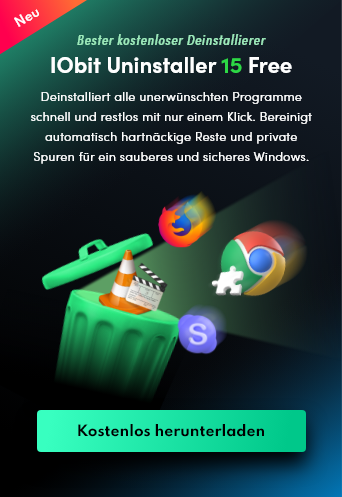- Support-Zentrum
- Mehrere Sprachen
- Sprachen
- Helfen Sie uns bei der Übersetzung
Möchten Sie McAfee unter Windows 10/11 deinstallieren? Dann erfahren Sie hier, wie Sie McAfee von Ihrem PC einfach und vollständig entfernen.
von Hans | Aktualisiert 17.10.2025 | von Hans
Viele Nutzer möchten McAfee deinstallieren, weil das Programm den PC verlangsamt, sich ständig im Hintergrund meldet oder den Wechsel zu einer anderen Sicherheitslösung behindert. Doch beim Versuch, McAfee zu entfernen, tauchen oft Probleme auf:
Der Deinstallationsvorgang bleibt hängen.
Nach dem Neustart erscheinen weiterhin Reste im System.
McAfee lässt sich nicht über die Windows-Einstellungen löschen.
Wenn Sie diese Situation kennen, sind Sie hier genau richtig. In diesem Artikel zeigen wir Ihnen drei bewährte Methoden, um McAfee vollständig zu deinstallieren – inklusive sicherer Entfernung aller verbliebenen Dateien und Registry-Einträge. So befreien Sie Ihr System dauerhaft von unnötigen McAfee-Komponenten und machen Platz für eine neue Sicherheitslösung.
Wenn Sie überlegen, McAfee zu deinstallieren, fragen Sie sich vielleicht: Wie lässt sich das Programm am einfachsten und vollständig vom PC entfernen? Hier sind drei bewährte Methoden:
Sie können McAfee direkt über Windows entfernen.
Öffnen Sie Einstellungen → Apps → Apps & Features.
Suchen Sie in der Liste nach McAfee.
Klicken Sie auf McAfee und dann auf Deinstallieren.
Folgen Sie den Anweisungen auf dem Bildschirm, um die Deinstallation abzuschließen.
Manchmal bleiben jedoch nach der Standard-Deinstallation Reste zurück oder die Deinstallation blockiert. In diesem Fall lohnt es sich, auf ein spezialisiertes Tool zurückzugreifen.
Das könnte Sie interessieren: Wie kann ich Cache in Firefox löschen?
Wenn die Deinstallation über die Windows-Einstellungen (siehe Methode 1) nicht vollständig funktioniert oder Fehlermeldungen erscheinen, können Sie das offizielle McAfee Consumer Product Removal Tool (MCPR) verwenden. Dieses Tool entfernt alle verbliebenen Dateien und Registrierungseinträge von McAfee-Produkten zuverlässig.
So gehen Sie vor:
Schließen Sie alle laufenden Programme und starten Sie den Computer neu, damit keine McAfee-Prozesse mehr aktiv sind.
Laden Sie das MCPR-Tool von der offiziellen McAfee-Website herunter.
Suchen Sie die heruntergeladene Datei (meist MCPR.exe), klicken Sie mit der rechten Maustaste darauf und wählen Sie „Als Administrator ausführen“.
Folgen Sie den Anweisungen auf dem Bildschirm, klicken Sie auf „Weiter“ und akzeptieren Sie die Lizenzbedingungen.
Geben Sie den angezeigten Sicherheitscode ein, um fortzufahren.
Warten Sie, bis der Entfernungsvorgang abgeschlossen ist.
Starten Sie anschließend den PC erneut, um alle Änderungen zu übernehmen.
Das könnte Sie interessieren: So entfernen Sie Avast schnell und vollständig
Können Sie McAfee auch mit einem Drittanbieter-Tool entfernen? Ja, IObit Uninstaller bietet eine sichere und gründliche Möglichkeit, McAfee zu löschen:
Laden Sie IObit Uninstaller von IObit herunter und installieren Sie das Programm.
Starten Sie IObit Uninstaller und suchen Sie in der Programmliste nach McAfee.
Wählen Sie McAfee aus und klicken Sie auf Deinstallieren.
Mit IObit Uninstaller können Sie mehrere Software, Bundleware, Protokolle und mehr mit einem Klick entfernen. In den Einstellungen können Sie auch weitere Einstellungen für die Deinstallation vornehmen, wie z. B. das Erstellen von Wiederherstellungspunkten, das automatische Entfernen von Datenresten, usw.
Vorteile von IObit Uninstaller:
Entfernt McAfee inklusive aller versteckten Dateien zuverlässig.
Bietet die Funktion Force Uninstall, falls Windows die Deinstallation blockiert.
Optimiert den PC nach der Deinstallation durch Entfernen temporärer Dateien.
Mit diesen beiden Methoden können Sie McAfee deinstallieren in Windows 10/11 – entweder direkt über das System oder gründlich mit IObit Uninstaller, je nachdem, wie vollständig die Entfernung sein soll.
Um McAfee von Ihrem Computer mit Windows 11 zu entfernen, können Sie den integrierten Windows-Deinstallationsprozess oder das McAfee-Entfernungstool verwenden. Gehen Sie zur Systemsteuerung, suchen Sie nach „Programme und Funktionen“, suchen Sie nach McAfee und klicken Sie auf „Deinstallieren“.
Wenn Sie McAfee nicht löschen können, weil auf dem Macbook angezeigt wird, dass sie verwendet wird, stelle sicher, dass sie geschlossen ist. Starte deinen Mac bei Bedarf neu, oder starte im abgesicherten Modus, und versuche es erneut.
Öffnen Sie eine Eingabeaufforderung auf dem Zielsystem. Führen Sie das Agenten-Installationsprogramm FrmInst.exe mit der Option /REMOVE=AGENT in der Befehlszeile aus. Anmerkung: Um das Entfernen von McAfee Agent auf dem Windows-Client-System zu erzwingen, führen Sie den Befehl FrmInst.exe /FORCEUNINSTALL aus.
Sie können McAfee zuverlässig mit IObit Uninstaller restlos deinstallieren. Das Tool entfernt nicht nur das Programm selbst, sondern auch alle verbleibenden Dateien und Registry-Einträge. Zusätzlich bietet IObit Uninstaller die Force-Uninstall-Funktion, falls die normale Deinstallation blockiert wird, und sorgt dafür, dass Ihr Windows-System nach der Entfernung optimiert bleibt.
Nach der Deinstallation von McAfee hängt die Beendigung Ihres Abonnements davon ab, bei welchem Anbieter Sie es erworben haben. Haben Sie das Abonnement direkt über die McAfee-Website abgeschlossen, melden Sie sich in Ihrem Konto an, gehen Sie zu „Abonnements“ und kündigen Sie es dort. Wurde es hingegen über einen Drittanbieter gekauft, wenden Sie sich bitte an dessen Kundendienst, um das Abonnement zu beenden.
Das könnte Sie interessieren: Memory Management Bluescreen in Windows 11/10
Das Deinstallieren von McAfee in Windows 10/11 kann aus verschiedenen Gründen sinnvoll sein – zum Beispiel, um das System zu beschleunigen, Software-Konflikte zu vermeiden oder auf eine alternative Sicherheitslösung umzusteigen. Mit den beschriebenen Methoden, entweder über die Windows-Einstellungen oder mithilfe des IObit Uninstallers, können Sie McAfee sicher und vollständig von Ihrem PC entfernen. So stellen Sie sicher, dass Ihr Windows-System wieder sauber, leistungsfähig und bereit für neue Sicherheitslösungen ist.